1. Tổng quan
Bài viết hướng dẫn theo dõi và quản lý giao hàng tự vận chuyển trên AMIS CRM giúp doanh nghiệp chủ động kiểm soát toàn bộ quá trình giao hàng nội bộ, từ lúc lập đơn giao hàng, theo dõi tình trạng vận chuyển đến bàn giao cho nhân viên giao hàng.
Nội dung bài viết gồm:
- Lập đơn giao hàng tự vận chuyển cho một hoặc nhiều đơn hàng.
- Chuyển nhanh tình trạng vận chuyển cho một hoặc nhiều đơn hàng.
- Sử dụng máy quét QR/Barcode để chuyển tình trạng vận chuyển đơn hàng.
Chỉ áp dụng cho gói thuê bao Enterprise
2. Hướng dẫn thực hiện
2.1. Lập đơn giao hàng tự vận chuyển
2.1.1. Lập 1 đơn giao hàng tự vận chuyển
Bước 1: Ở chi tiết Đơn hàng\ Nhấn biểu tượng dấu ba chấm ![]() \ Chọn Giao hàng.
\ Chọn Giao hàng.
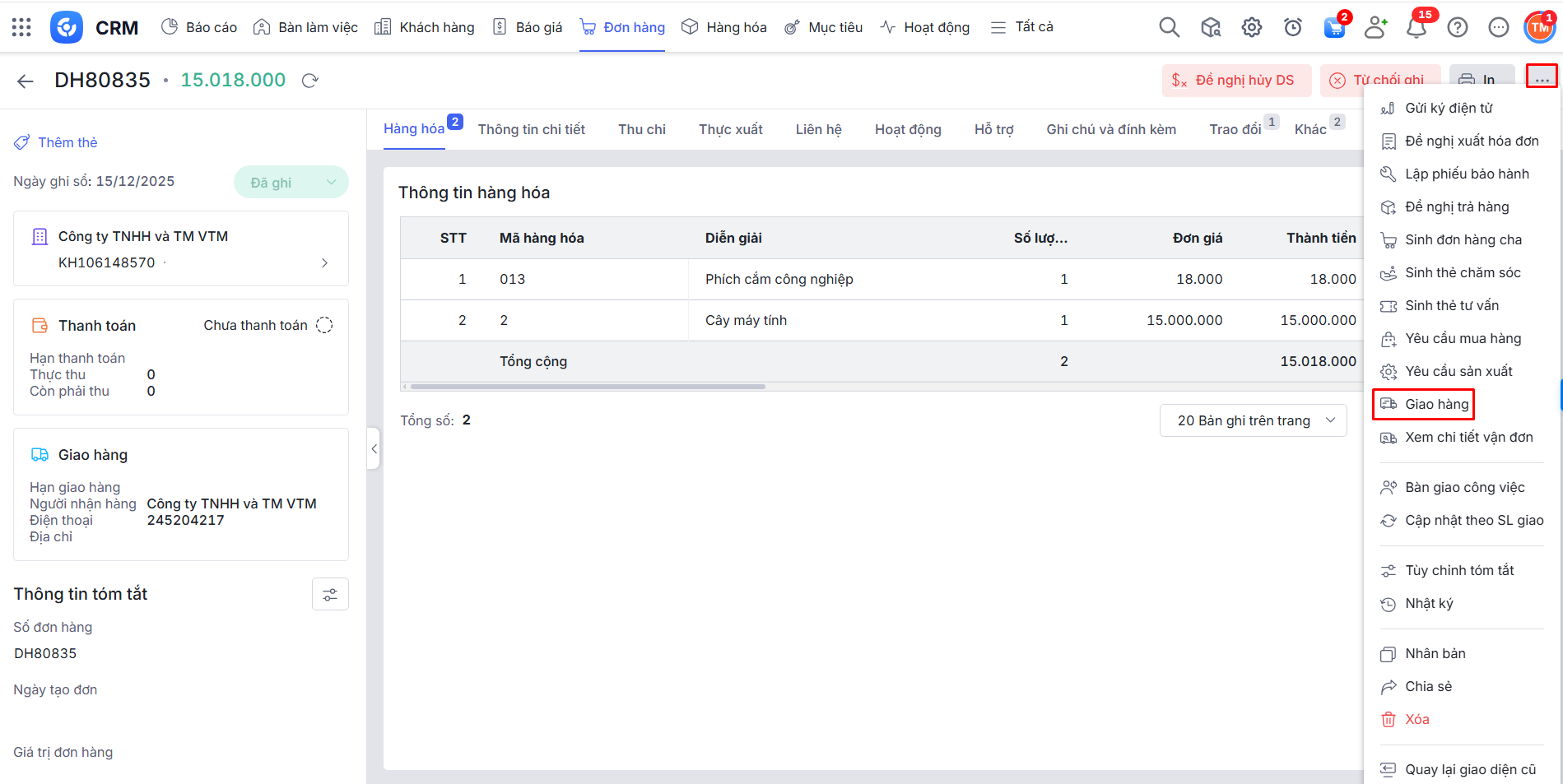
Bước 2: Chọn đơn vị vận chuyển là Tự vận chuyển (nếu gửi qua ĐVVC khác xem hướng dẫn cụ thể tại đây).
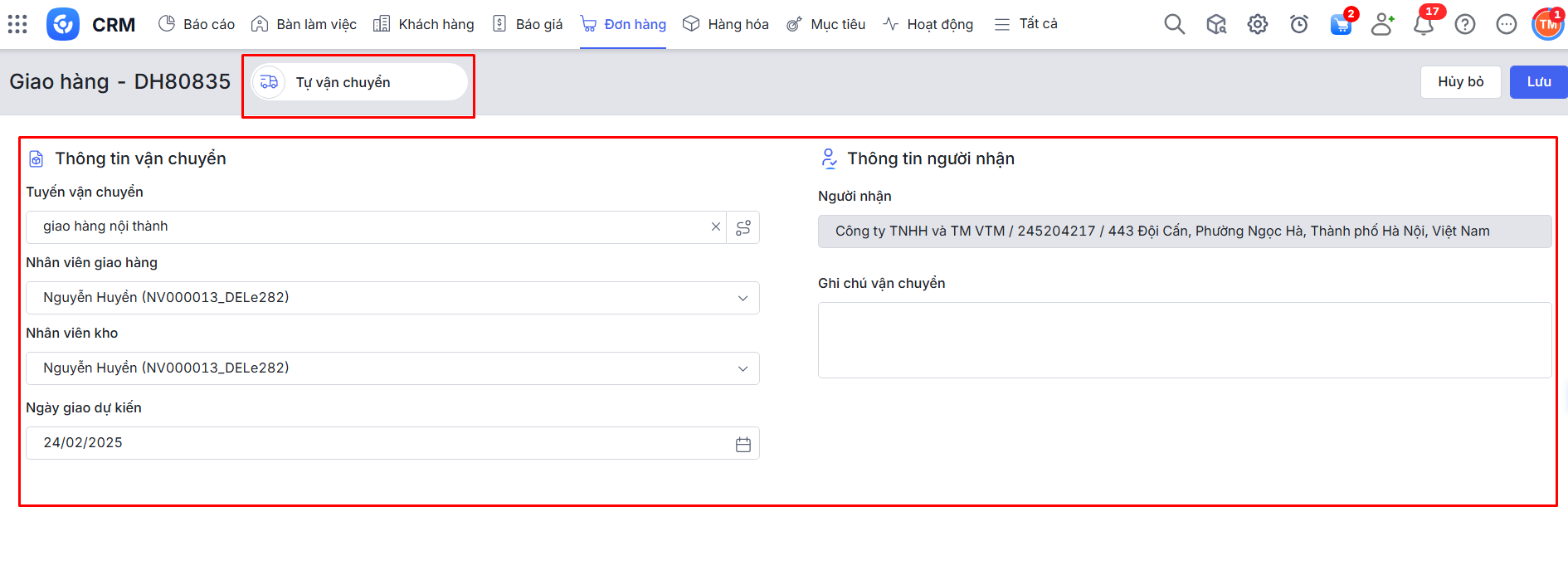
∎ Thông tin vận chuyển:
- Tuyến vận chuyển: Tự động lấy từ thông tin tương ứng của Đơn hàng. Nếu Đơn hàng không có thông tin, chọn 1 tuyến từ phân hệ Tuyến vận chuyển.
- Nhân viên giao hàng, Nhân viên kho, Ngày giao dự kiến: Các thông tin này tự động lấy từ thông tin tương ứng của Đơn hàng. Nếu chọn lại Tuyến vận chuyển thì các thông tin này tự động lấy từ thông tin tương ứng của Tuyến vận chuyển.
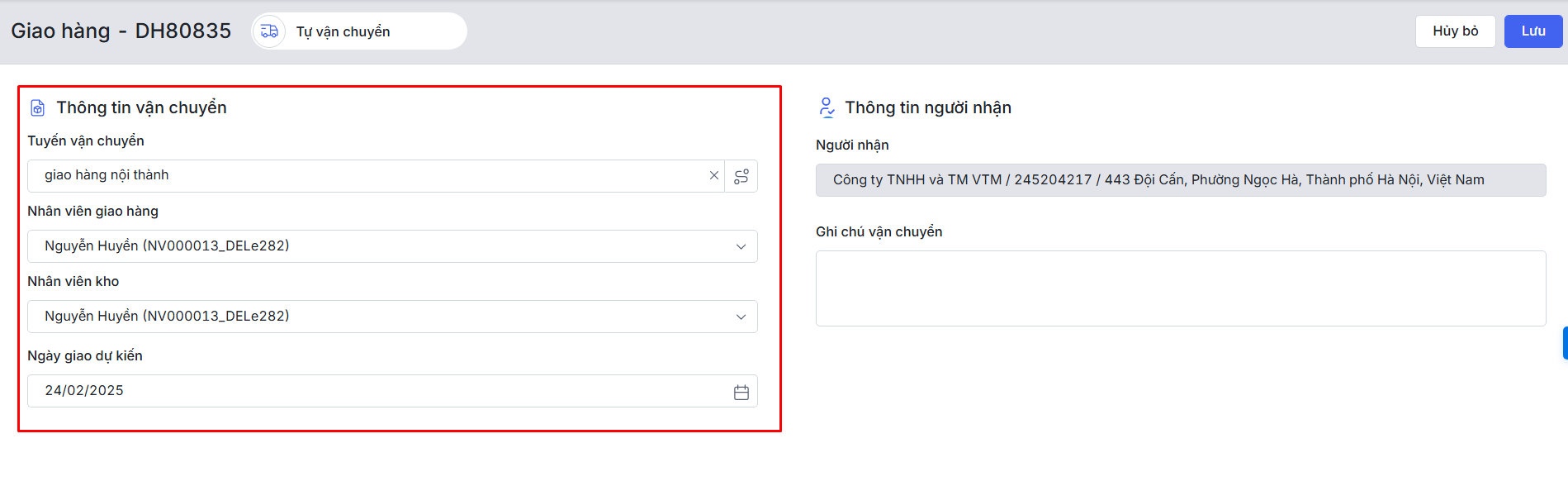
∎ Thông tin người nhận:
- Người nhận: Thông tin này tự động lấy từ Đơn hàng, không được sửa lại.
- Ghi chú vận chuyển: Nhập ghi chú giao hàng (nếu có).
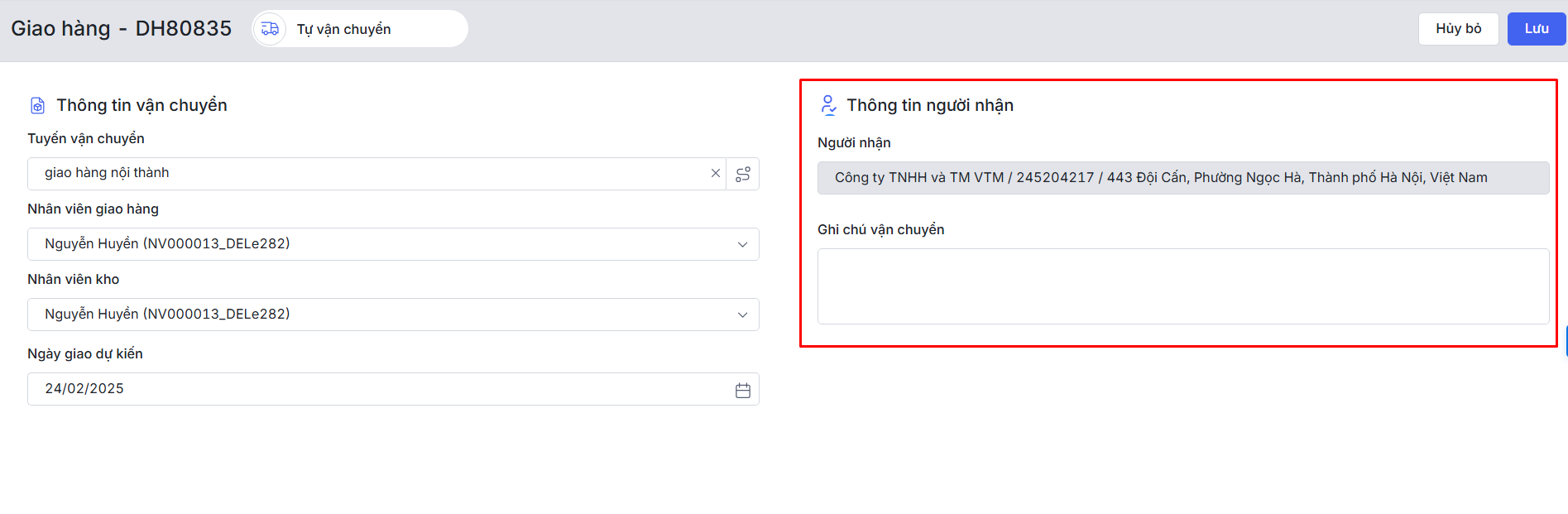
Bước 3: Nhấn Lưu để tạo đơn giao hàng\ Hệ thống thực hiện cập nhật các Thông tin giao hàng trên Đơn hàng của CRM:
- Đơn vị vận chuyển là Tự vận chuyển.
- Tình trạng vận chuyển là Chờ xử lý.
- Tuyến vận chuyển, Nhân viên kho, Nhân viên giao hàng, Ngày giao dự kiến lấy từ thông tin giao hàng.
- Ghi chú vận chuyển lấy từ thông tin Ghi chú vận chuyển đã khai báo.
2.1.2. Lập nhiều đơn giao hàng tự vận chuyển
Lưu ý:
- Tài khoản có quyền Gửi giao hàng của phân hệ Đơn hàng mới thực hiện được chức năng này.
- Chỉ hỗ trợ thực hiện giao hàng cho tối đa 100 đơn hàng/lần.
- Không hỗ trợ gửi giao hàng qua đơn vị vận chuyển cho nhiều đơn hàng cùng 1 lần.
Bước 1: Ở màn hình danh sách Đơn hàng\ Tích chọn các đơn hàng muốn giao\ Nhấn biểu tượng dấu ba chấm ![]() \ Chọn Giao hàng.
\ Chọn Giao hàng.
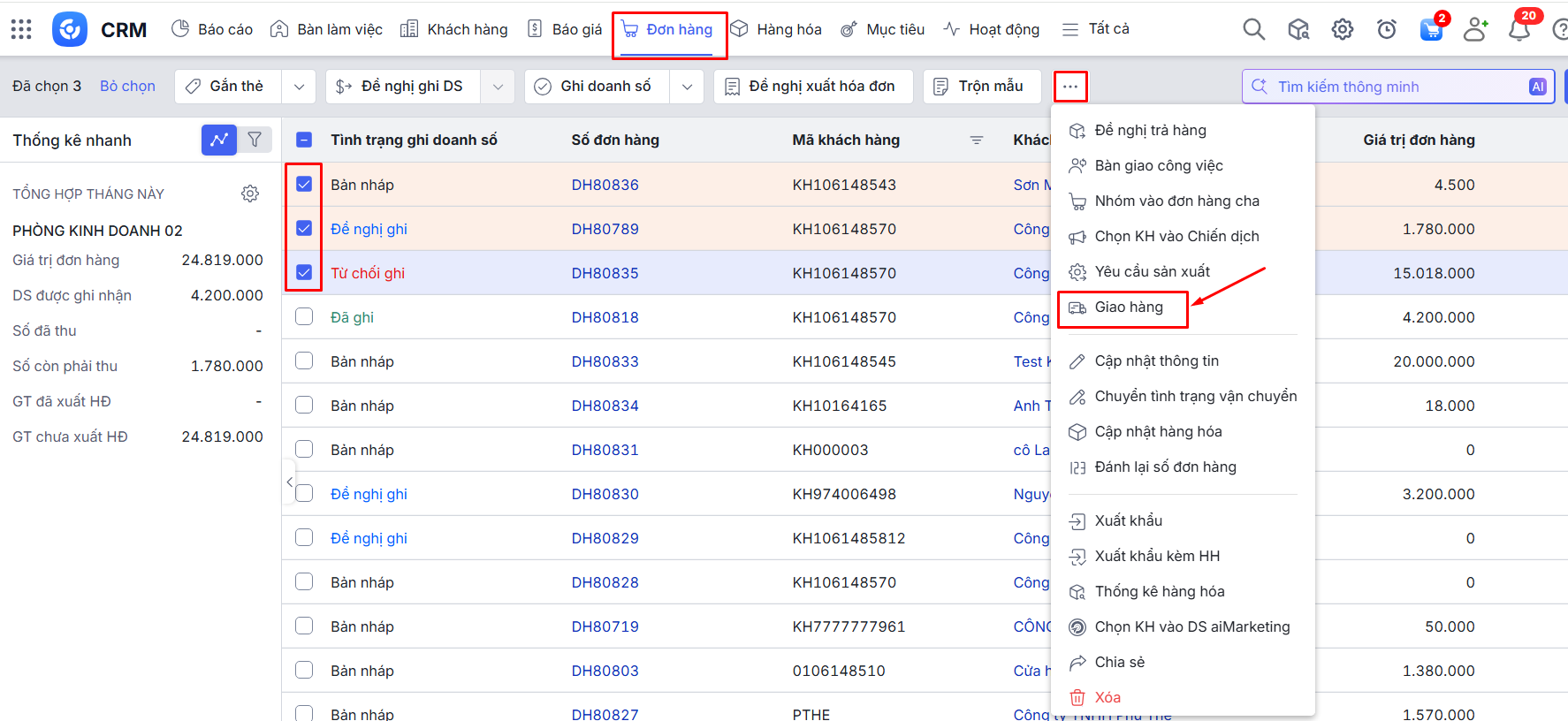
Bước 2: Chọn đơn vị vận chuyển là Tự vận chuyển (nếu gửi qua ĐVVC khác xem hướng dẫn cụ thể tại đây)\ Điền các thông tin vận chuyển.
∎ Thông tin vận chuyển:
- Tuyến vận chuyển: Chọn 1 tuyến từ phân hệ Tuyến vận chuyển.
- Nhân viên giao hàng, Nhân viên kho, Ngày giao dự kiến: Các thông tin này tự động lấy từ thông tin tương ứng của Tuyến vận chuyển.
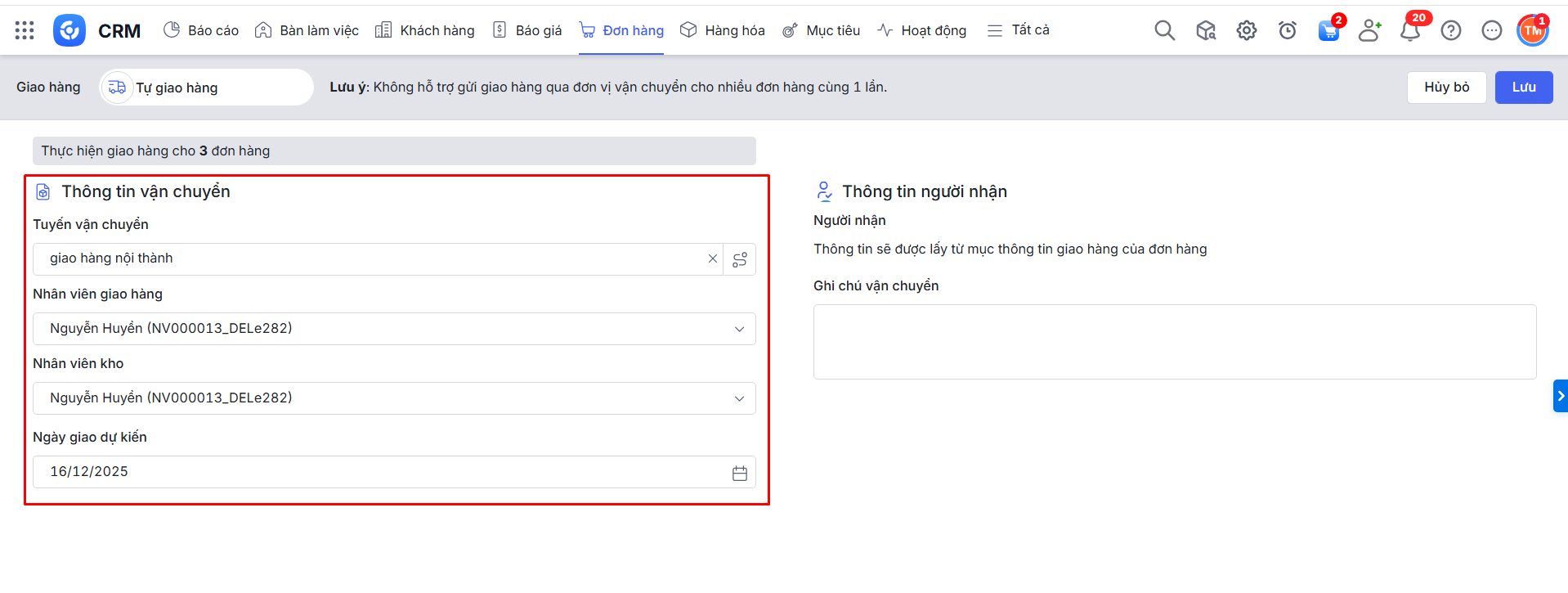
∎ Thông tin người nhận:
- Người nhận: Thông tin này tự động lấy từ mục Thông tin giao hàng của từng Đơn hàng.
- Ghi chú vận chuyển: Nhập ghi chú giao hàng (nếu có).
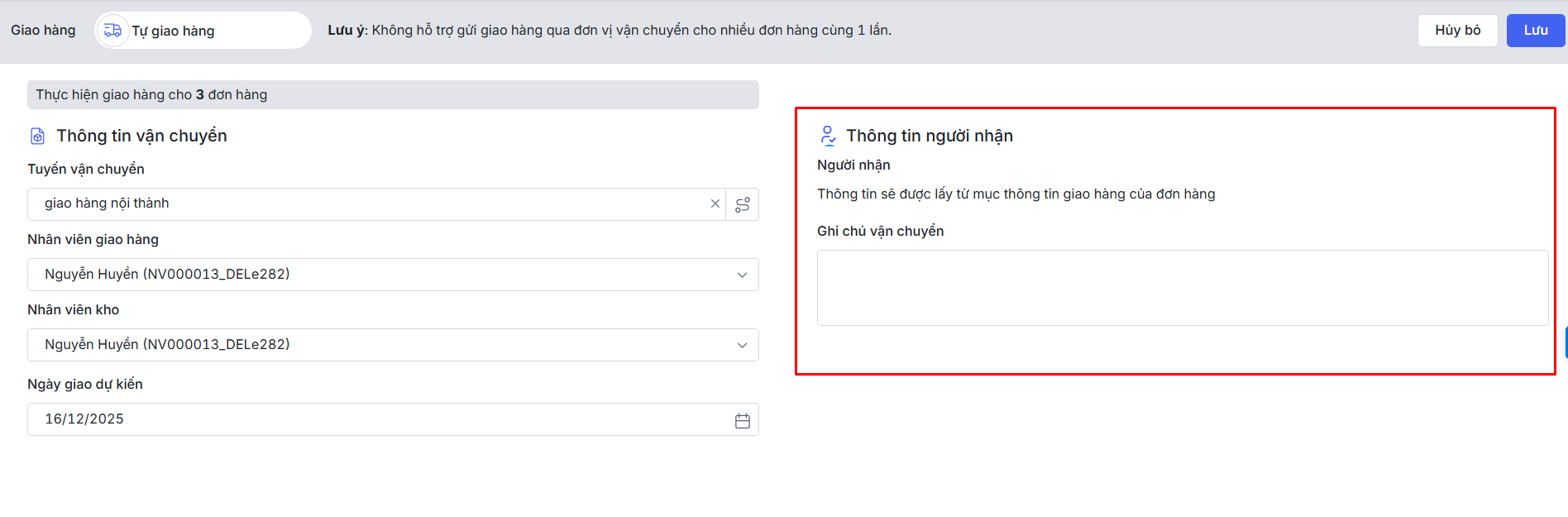
Bước 3: Nhấn Lưu để tạo đơn giao hàng\ Hệ thống thực hiện cập nhật các Thông tin giao hàng trên Đơn hàng của CRM:
- Đơn vị vận chuyển là Tự vận chuyển.
- Tình trạng vận chuyển là Chờ xử lý.
- Tuyến vận chuyển, Nhân viên kho, Nhân viên giao hàng, Ngày giao dự kiến lấy từ thông tin giao hàng.
- Ghi chú vận chuyển lấy từ thông tin Ghi chú vận chuyển đã khai báo.
2.2. Chuyển nhanh tình trạng vận chuyển của Đơn hàng
Lưu ý:
- Chỉ tài khoản có quyền Chuyển tình trạng vận chuyển mới thực hiện được chức năng này.
- Không hỗ trợ chuyển tình trạng vận chuyển nếu trường Tình trạng vận chuyển được thiết lập là trường nhạy cảm.
- Không hỗ trợ chuyển tình trạng vận chuyển đối với đơn hàng giao qua Đơn vị vận chuyển hoặc sàn Thương mại điện tử.
2.2.1. Chuyển nhanh tình trạng vận chuyển 1 đơn hàng
Bước 1: Ở chi tiết Đơn hàng \Ở thanh bên trái Thông tin giao hàng\ Nhấn vào trạng thái gaio hàng “Chờ xử lý”.
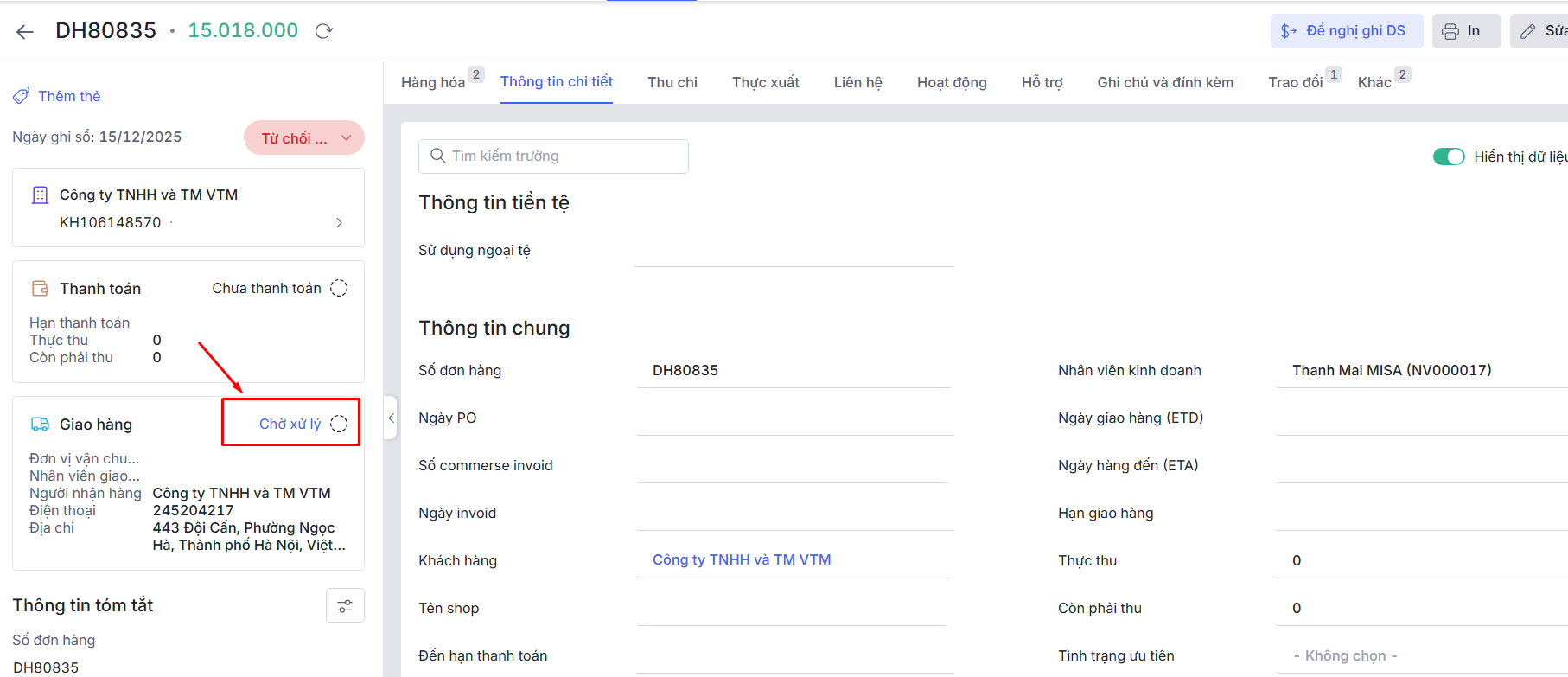
Bước 2: Chọn Tình trạng vận chuyển muốn chuyển sang.
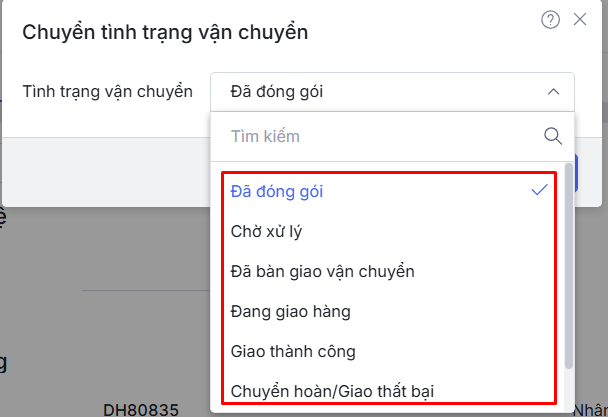
Bước 3: Nhấn Lưu để hoàn thành.
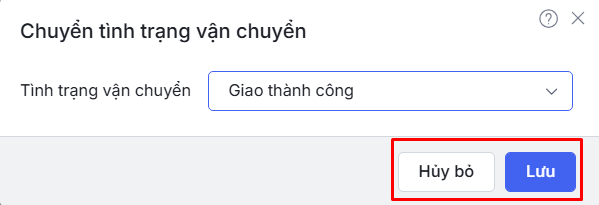
2.2.2. Chuyển nhanh tình trạng vận chuyển đồng thời nhiều đơn hàng
Lưu ý: AMIS CRM chỉ hỗ trợ chuyển tình trạng vận chuyển cho tối đa 100 đơn hàng/lần.
Bước 1: Ở màn hình danh sách Đơn hàng\ Tích chọn đơn hàng muốn chuyển\ Nhấn biểu tượng dấu ba chấm ![]() \Chọn Chuyển tình trạng vận chuyển.
\Chọn Chuyển tình trạng vận chuyển.
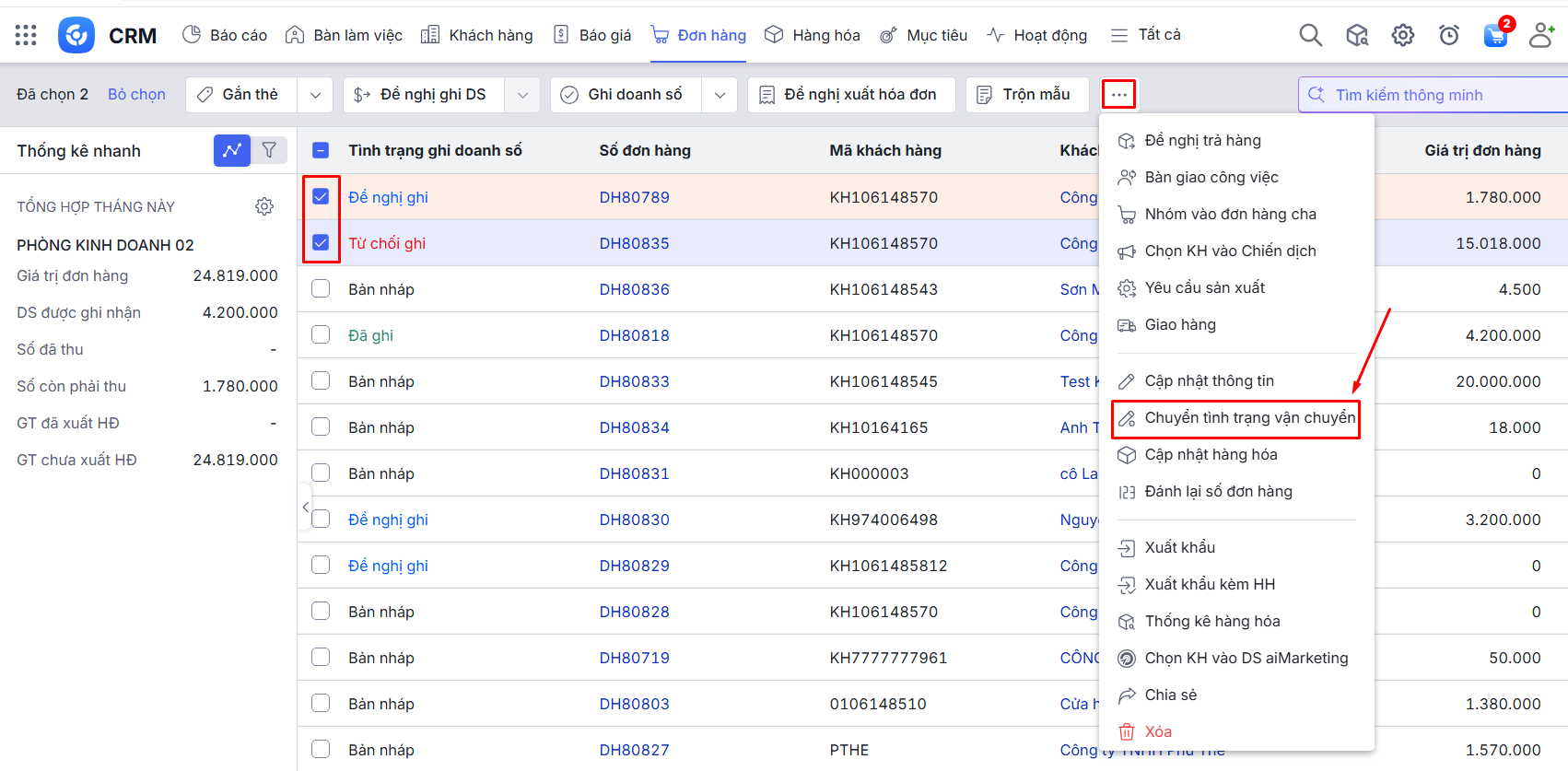
Bước 2: Chọn Tình trạng vận chuyển muốn chuyển sang.
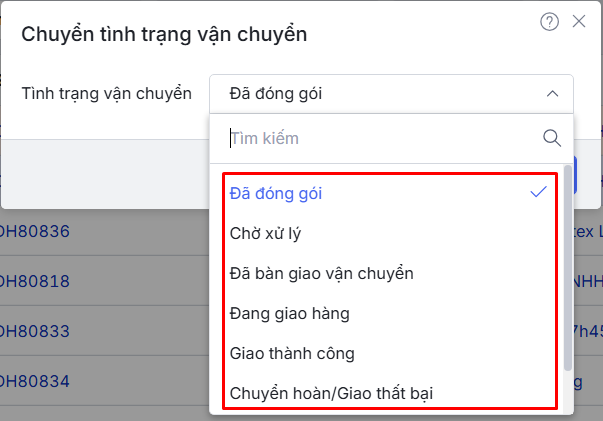
Bước 3: Nhấn Lưu để hoàn thành.
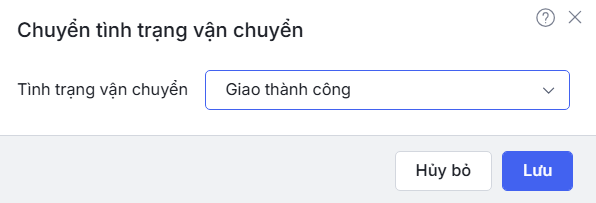
2.3. Sử dụng máy quét để chuyển tình trạng vận chuyển đơn hàng
2.3.1. Quét để đóng gói
Lưu ý:
- Chức năng cho phép quét QR/barcode để chuyển tình trạng vận chuyển của đơn hàng từ Chờ xử lý sang Đã đóng gói.
- Chức năng chỉ áp dụng đối với các đơn hàng có Tình trạng vận chuyển là Chờ xử lý.
Bước 1: Ở màn hình danh sách Đơn hàng\ Nhấn biểu tượng dấu ba chấm ![]() \ Chọn Quét để đóng gói.
\ Chọn Quét để đóng gói.
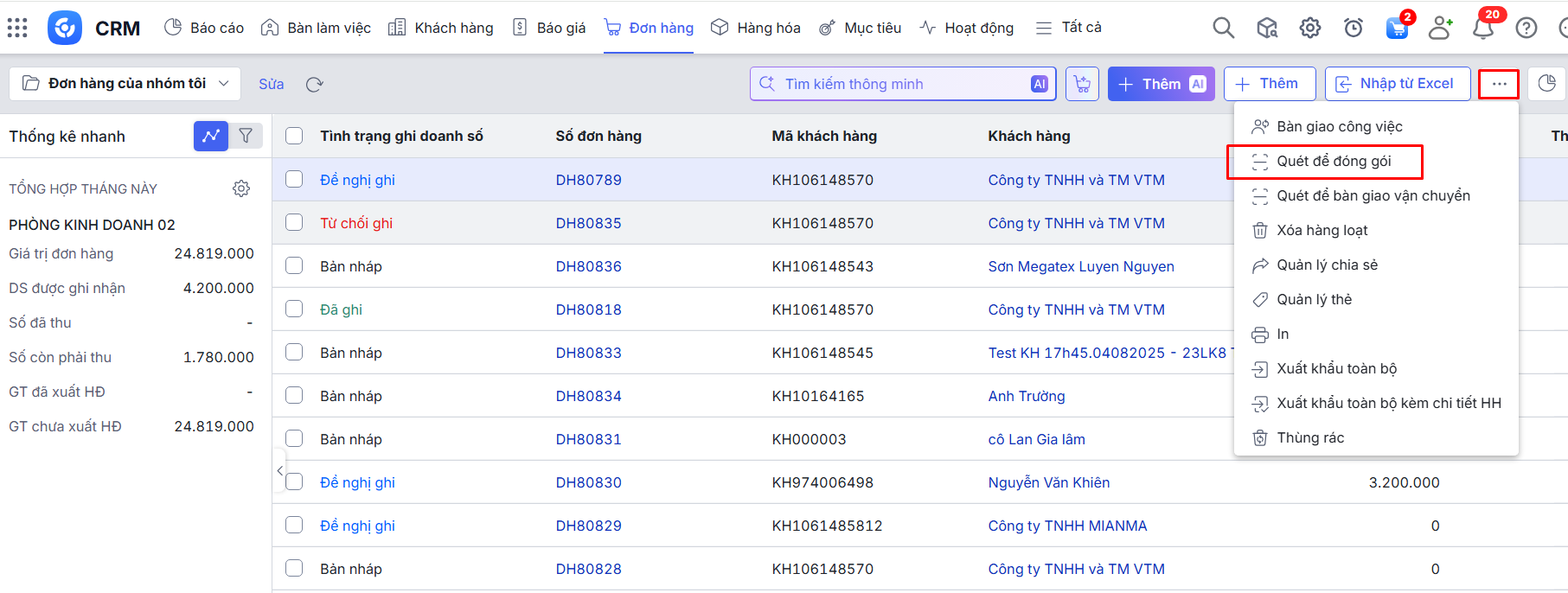
Bước 2: Ấn F4/Nhấn vào ô trống để thực hiện quét.
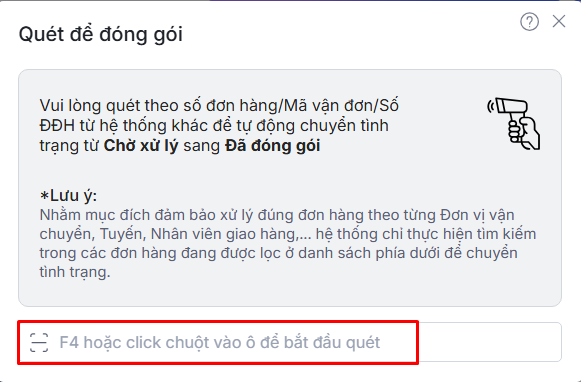
Bước 3: Sử dụng máy quét quét theo Số đơn hàng/Mã vận đơn/Số ĐĐH từ hệ thống khác\ Ấn Enter để kết thúc quét.
Bước 4: Hệ thống sẽ tìm kiếm các đơn hàng mà người dùng đang thao tác có quyền xem\ Tự động cập nhật Tình trạng vận chuyển từ Chờ xử lý sang Đã đóng gói.
2.3.2. Quét để bàn giao vận chuyển
Lưu ý:
- Chức năng cho phép quét QR/barcode để chuyển tình trạng vận chuyển của đơn hàng từ Đã đóng gói sang Đã bàn giao vận chuyển.
- Chức năng chỉ áp dụng đối với các đơn hàng có Tình trạng vận chuyển là Đã đóng gói.
Bước 1: Ở màn hình danh sách Đơn hàng\ Nhấn biểu tượng dấu ba chấm ![]() \ Chọn Quét để bàn giao vận chuyển.
\ Chọn Quét để bàn giao vận chuyển.
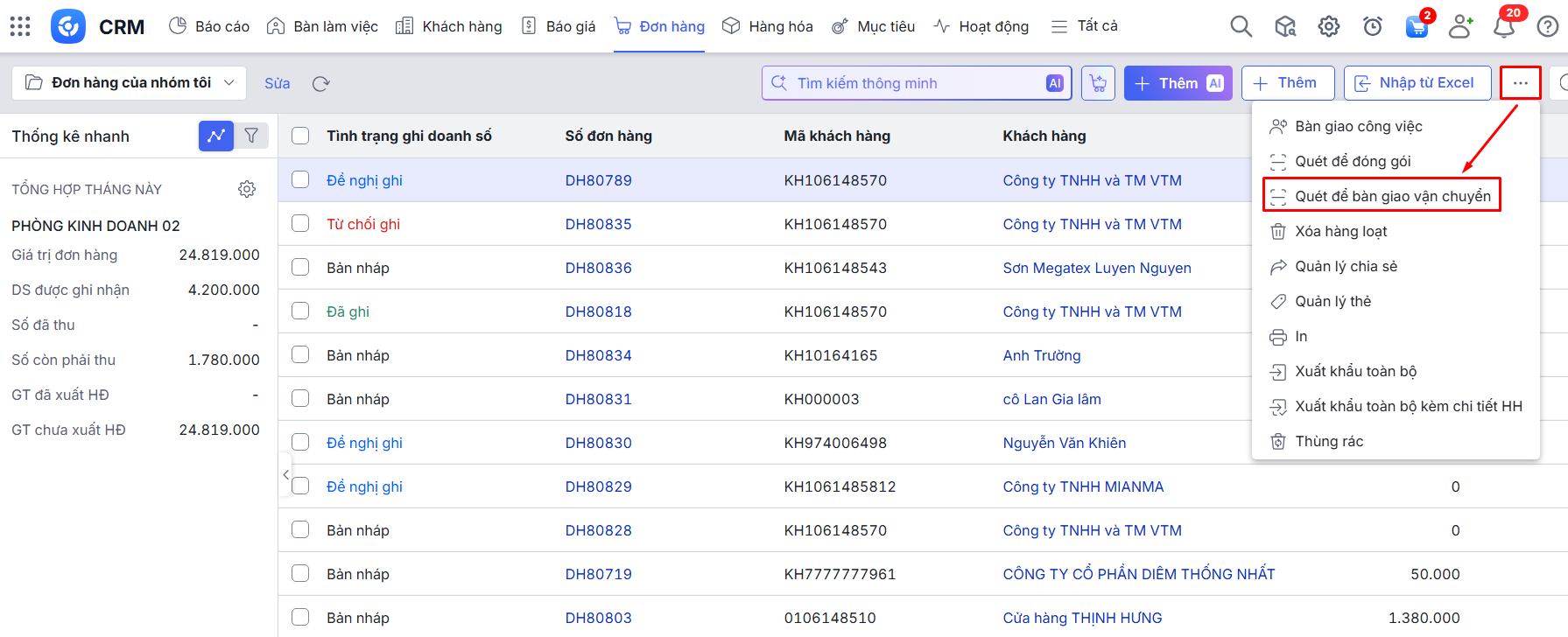
Bước 2: Ấn F4/Nhấn vào ô trống để thực hiện quét.
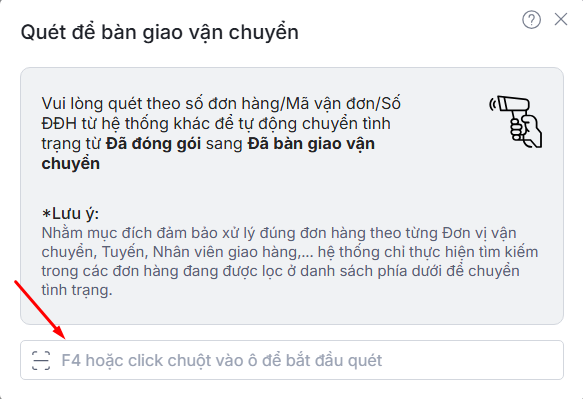
Bước 3: Sử dụng máy quét quét theo Số đơn hàng/Mã vận đơn/Số ĐĐH từ hệ thống khác\ Ấn Enter để kết thúc quét.
Bước 4: Hệ thống sẽ tìm kiếm các đơn hàng mà người dùng đang thao tác có quyền xem\ Tự động cập nhật Tình trạng vận chuyển từ Đã đóng gói sang Đã bàn giao vận chuyển.
